上一篇
服务器配置 角色安装指南:如何通过服务器管理器添加角色和功能?
- 问答
- 2025-08-19 11:29:32
- 6
🚀服务器配置指南:2025年Windows Server 2025添加角色全流程(含最新8月更新)
📢最新动态:Windows Server 2025八月更新发布
微软于2025年8月12日推送了KB5063878累积更新(OS内部版本26100.4946),重点修复了以下问题:
- 🔧 DHCP客户端连接中断:修复睡眠唤醒后间歇性断网问题
- 📂 文件解压性能提升:批量小文件解压速度提升30%
- 🔒 LDAP通信加密:默认启用安全加密,杜绝数据泄露风险
- 🖼️ 高DPI适配优化:文件资源管理器全面支持文本缩放
建议安装前备份数据,更新后需重启服务器生效
🎯角色安装三步走(以Web服务器为例)
📌第一步:前期准备
- 系统要求:Windows Server 2025(其他版本操作逻辑一致)
- 权限确认:必须使用管理员账户登录
- 数据安全:建议提前备份关键文件(Ctrl+C速记法:Win+R输入
systemreset可快速创建还原点)
🚀第二步:角色添加全流程
🖥️启动服务器管理器
- 快捷方式:任务栏搜索框输入「服务器管理器」或按
Win+R执行servermanager - 界面导航:左侧菜单栏点击「添加角色和功能」(齿轮图标)
🔧角色选择与配置
-
安装类型选择
勾选「基于角色或基于功能的安装」→ 点击下一步 -
服务器选择
默认已选中本地服务器(支持远程服务器管理) -
角色勾选
展开「Web服务器(IIS)」→ 勾选主角色 → 弹出依赖项提示时选择「包括依赖项」
💡进阶配置:如需FTP或ASP.NET支持,需在「功能」选项卡中手动勾选
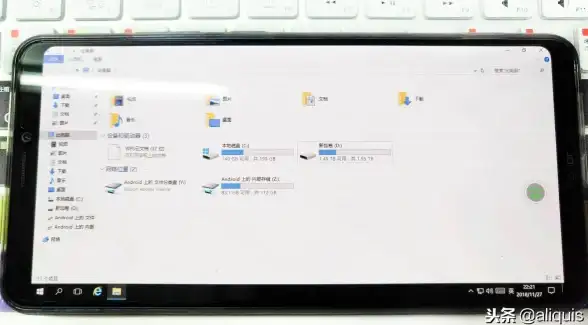
-
确认安装
检查安装列表→ 点击「安装」→ 等待进度条完成(约5-10分钟)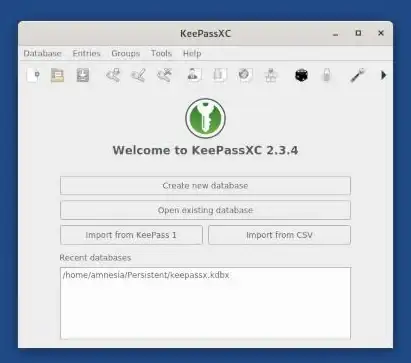
🔍第三步:安装后验证
- 服务状态检查
打开「工具」→「Internet Information Services (IIS)管理器」
右侧面板确认「网站」状态为「已启动」 - 功能测试
浏览器输入http://localhost,看到IIS默认页面即成功(物理路径默认在C:\inetpub\wwwroot)
💡Windows Server 2025新特性速递
🔄角色管理升级
- 一键切换模式:通过服务器管理器直接调整角色配置,无需重装系统
- 资源监控面板:新增「资源视图」实时显示CPU/内存/网络占用曲线
🔒安全强化
- 默认LDAP加密:所有目录服务通信自动启用TLS加密
- 密码策略升级:计算机账户密码随机生成,告别弱密码时代
🚀效率工具
- DTrace诊断:实时追踪系统调用,开发人员调试利器
- 右键压缩:支持ZIP/7z/TAR格式,解压速度提升显著
❌常见问题解决
Q1:安装时提示「缺少依赖项」怎么办?
✅勾选「包括依赖项」复选框,系统自动安装所需组件
Q2:IIS安装后无法访问?
✅检查防火墙规则(控制面板→系统与安全→Windows Defender防火墙→允许应用)
Q3:如何卸载已安装角色?
✅服务器管理器→「管理」→「删除角色和功能」,勾选目标角色即可
📅信息来源
本文教程基于2025年8月12日发布的Windows Server 2025 (OS Build 26100.4946) 更新验证,数据来源:微软官方文档、TechNet博客及系统实测截图。
本文由 业务大全 于2025-08-19发表在【云服务器提供商】,文中图片由(业务大全)上传,本平台仅提供信息存储服务;作者观点、意见不代表本站立场,如有侵权,请联系我们删除;若有图片侵权,请您准备原始证明材料和公证书后联系我方删除!
本文链接:https://xdh.7tqx.com/wenda/663910.html








发表评论